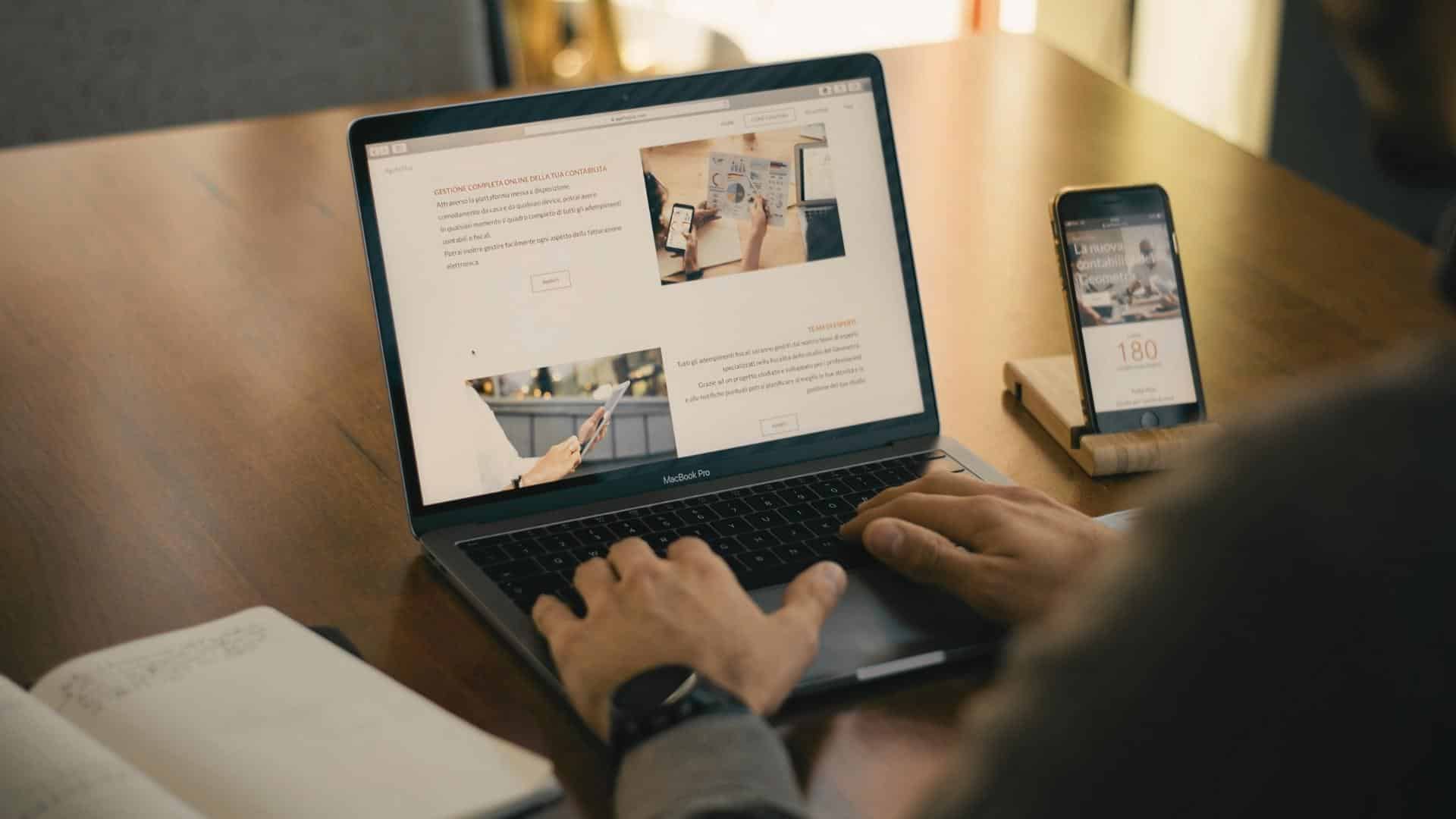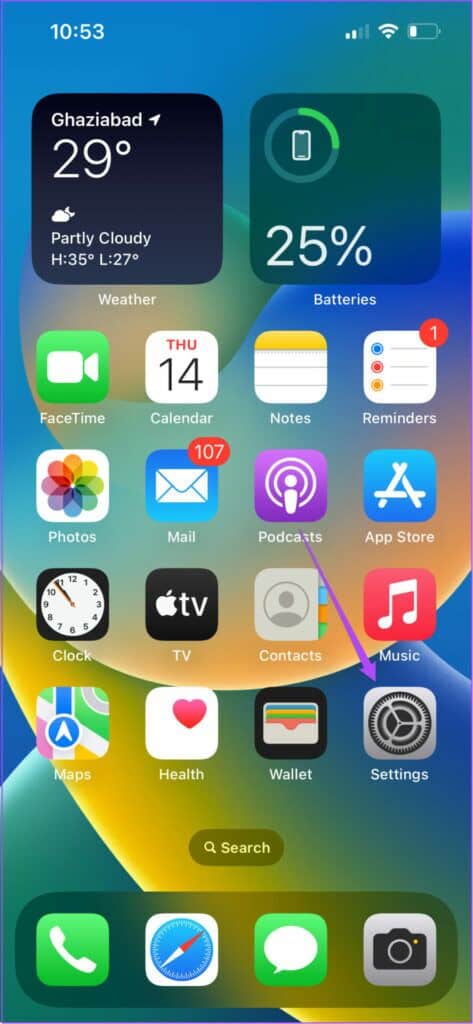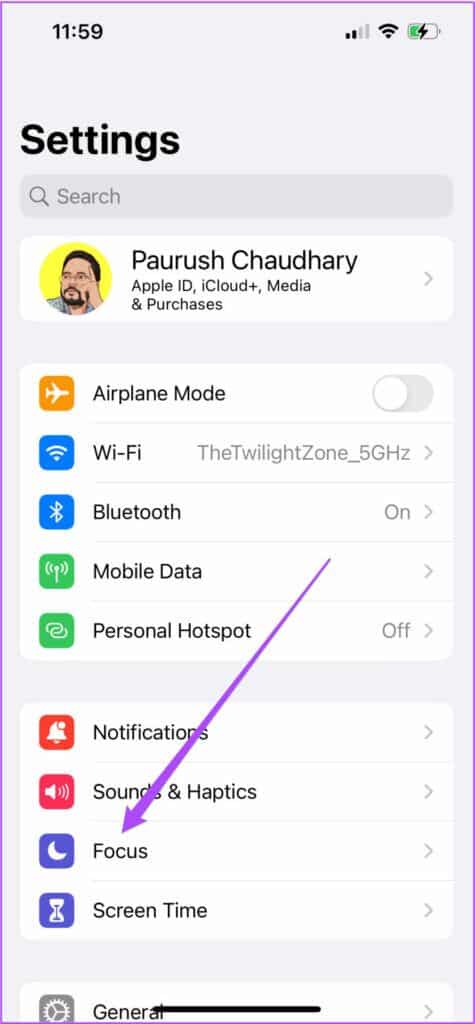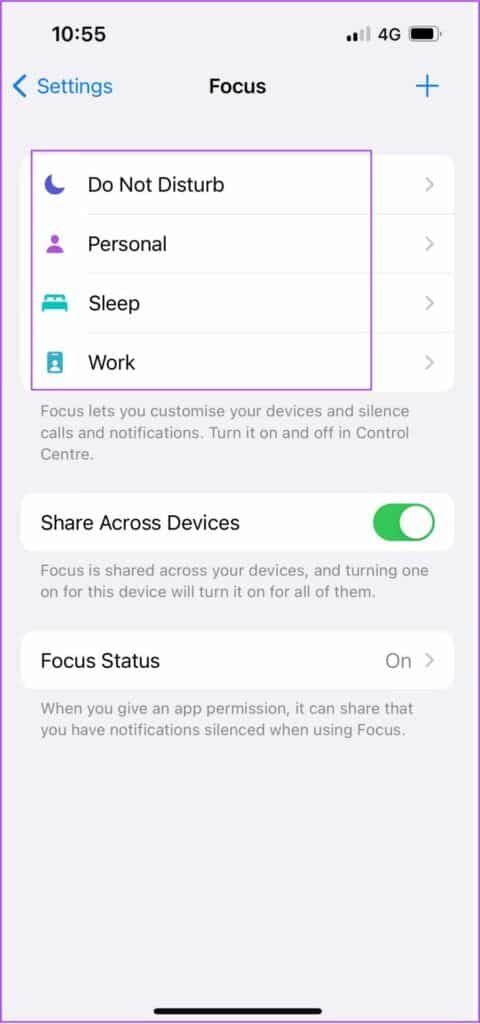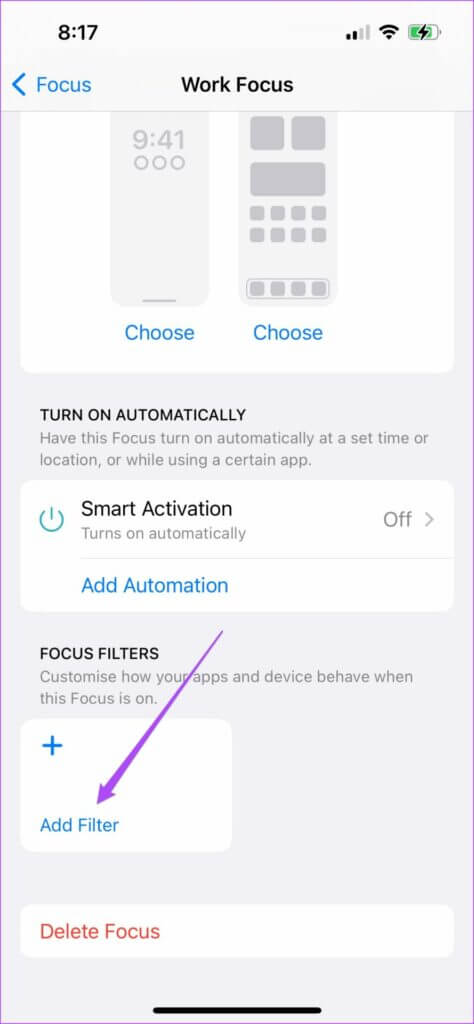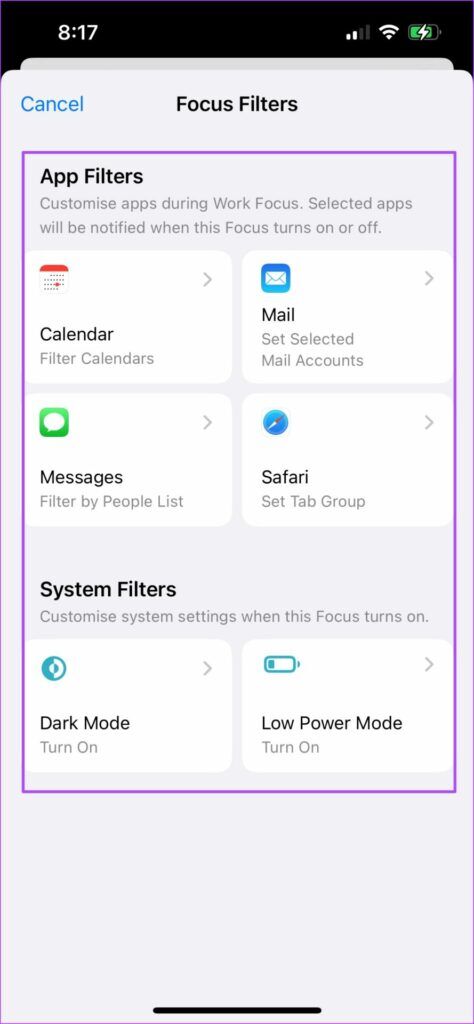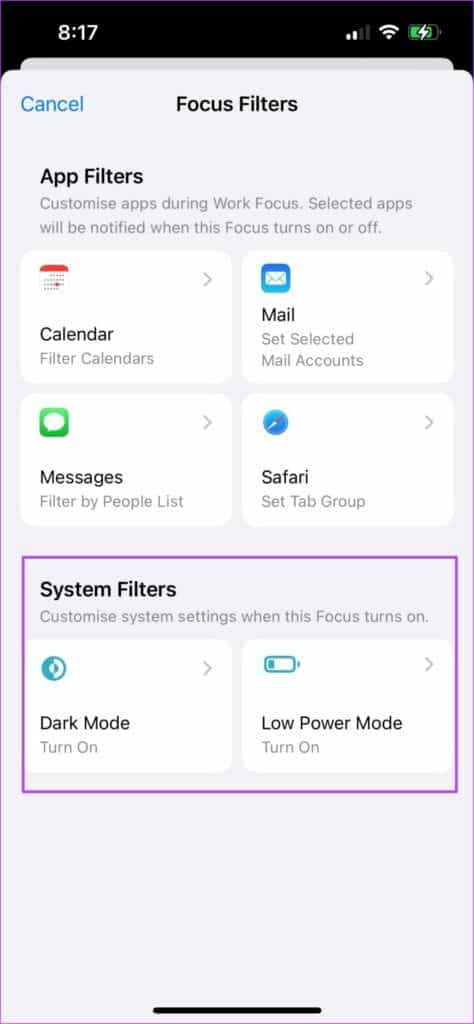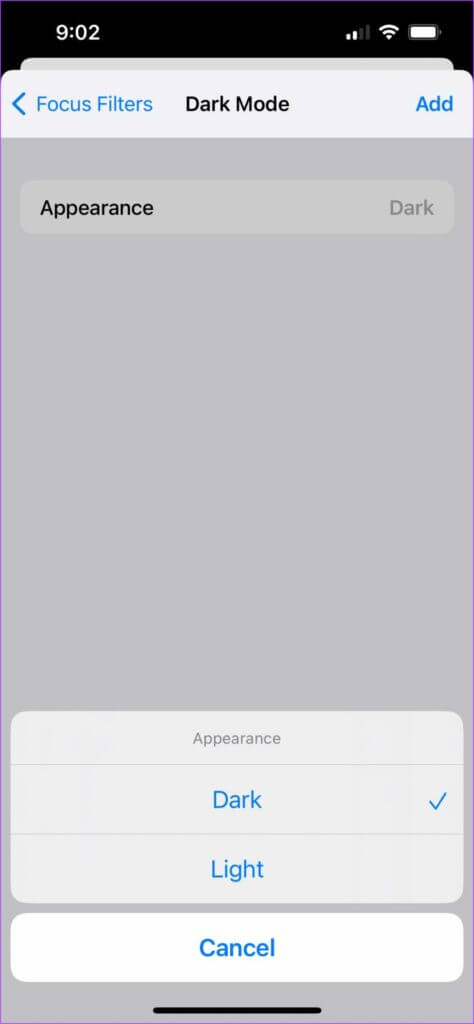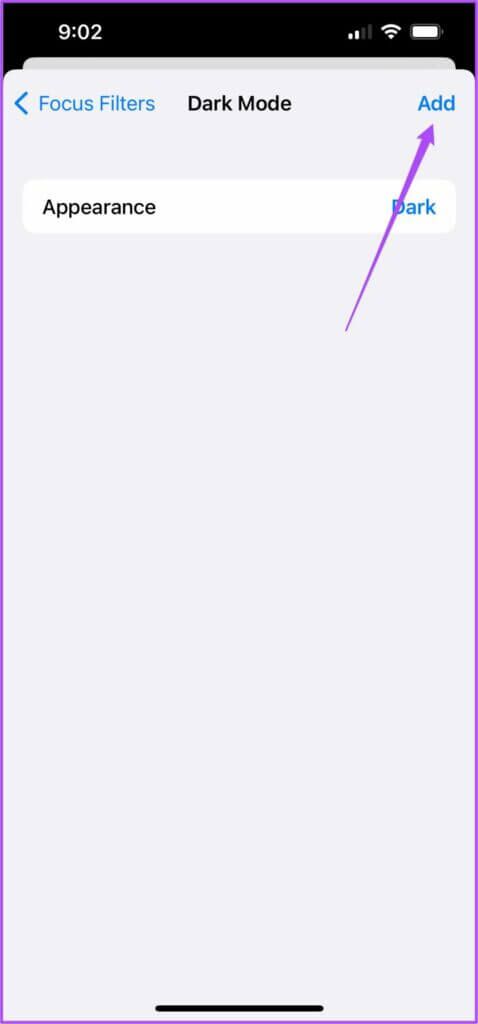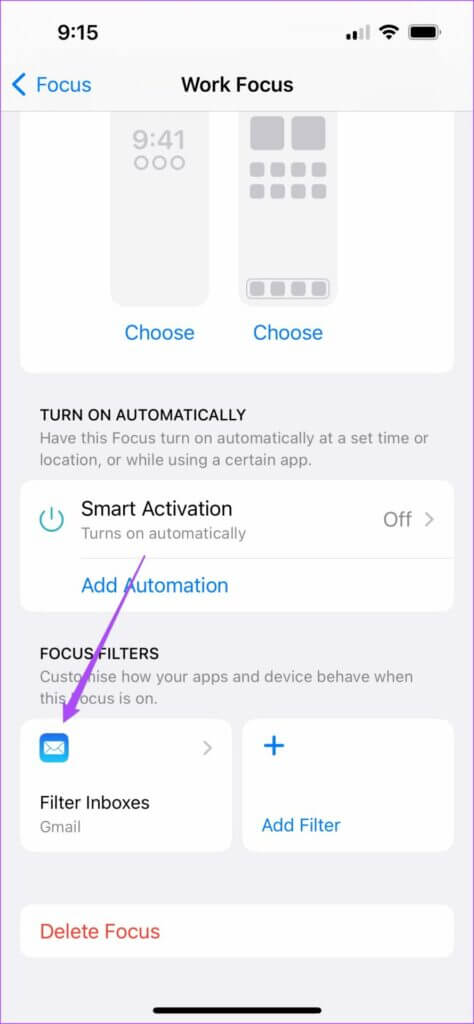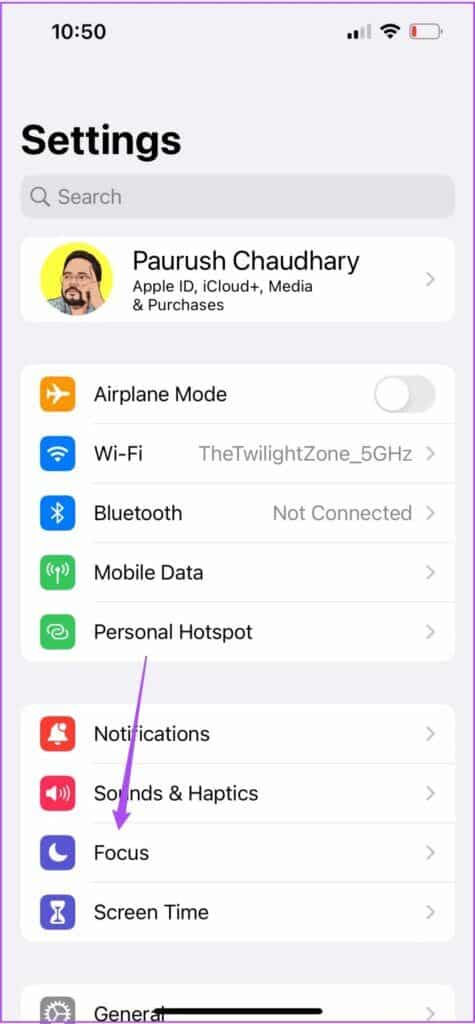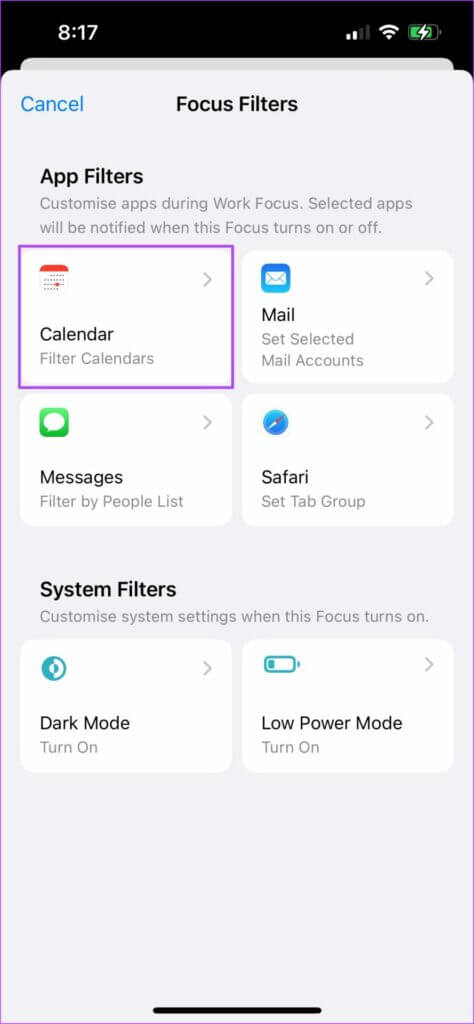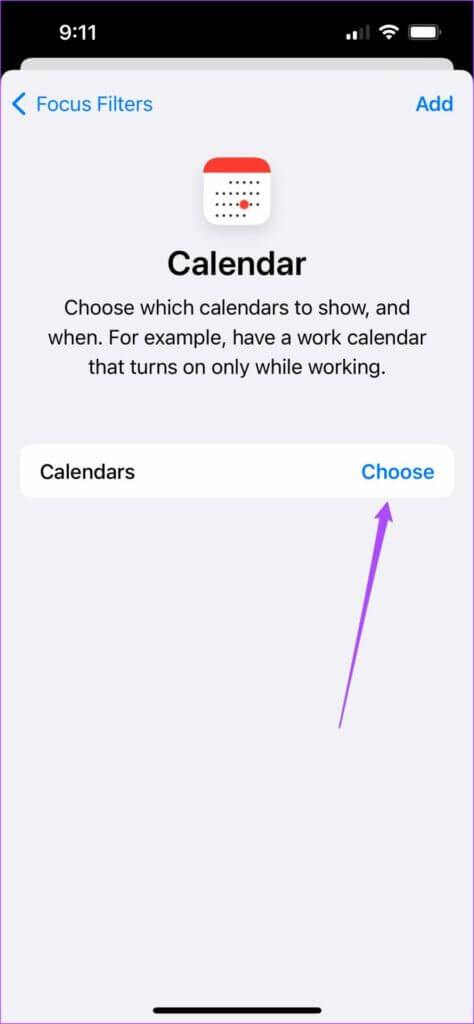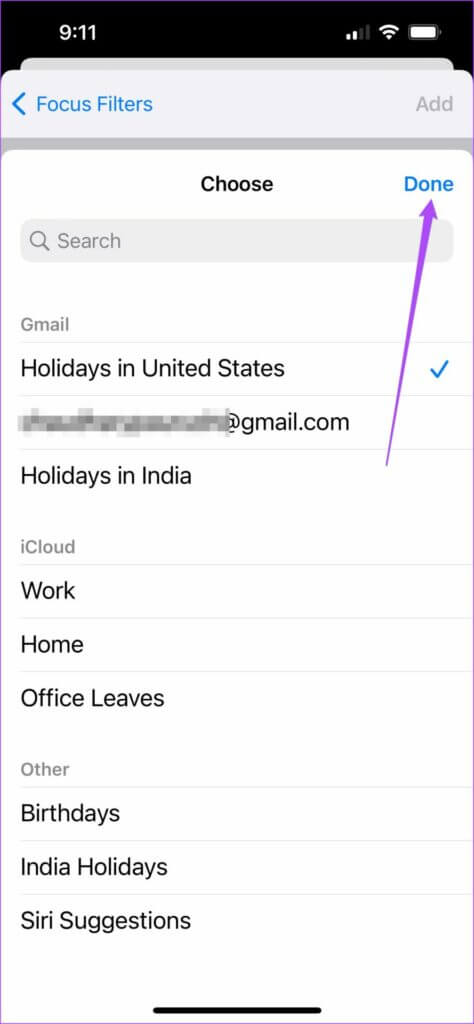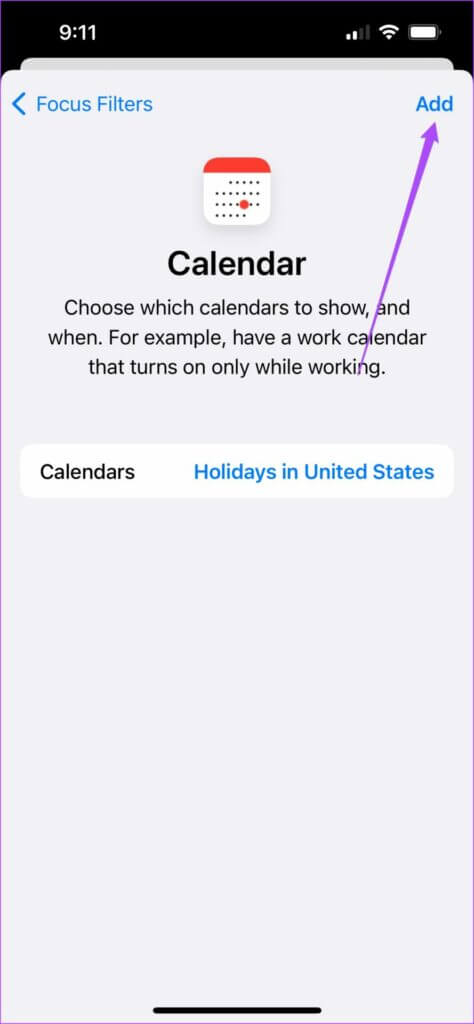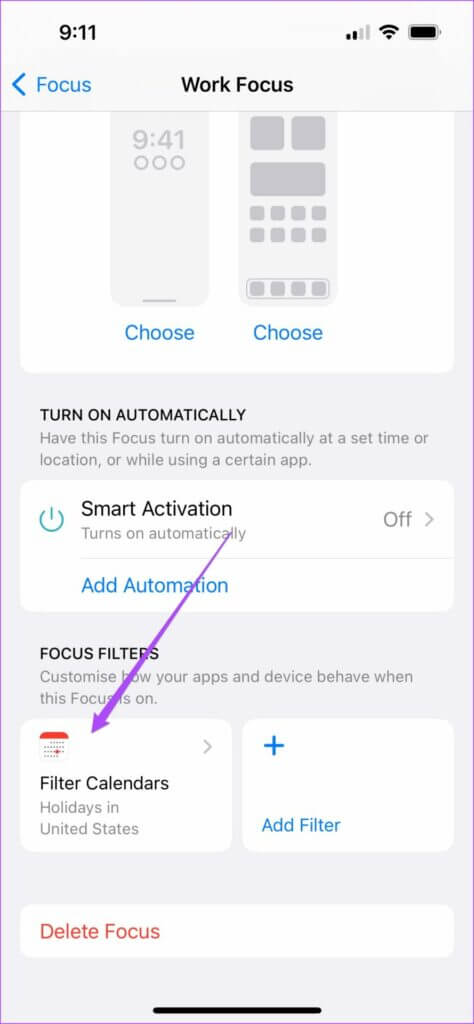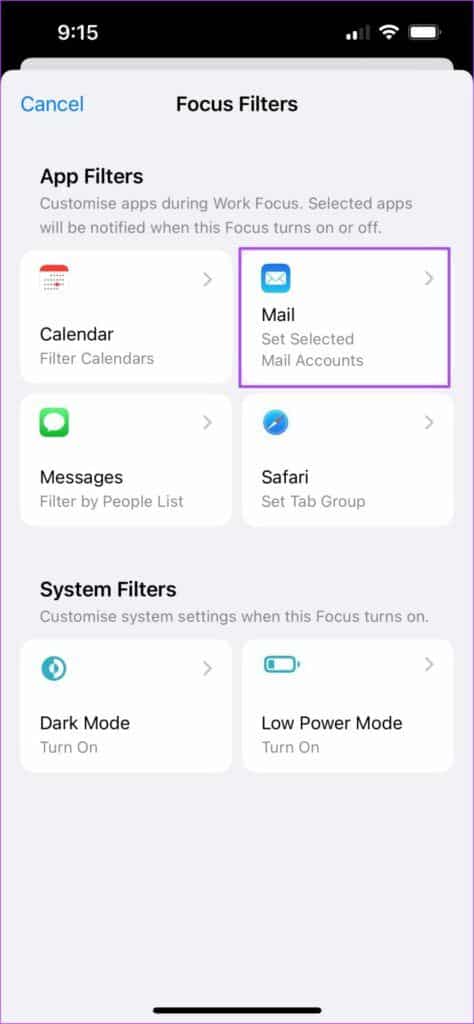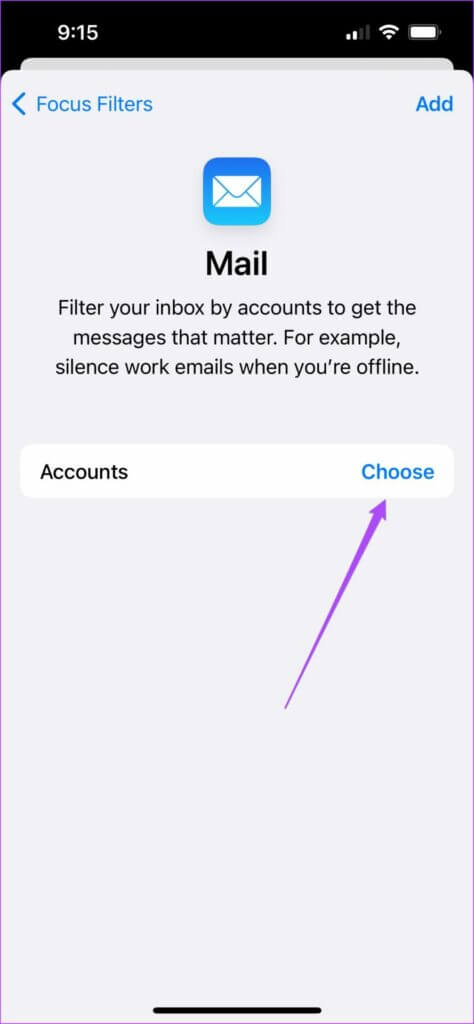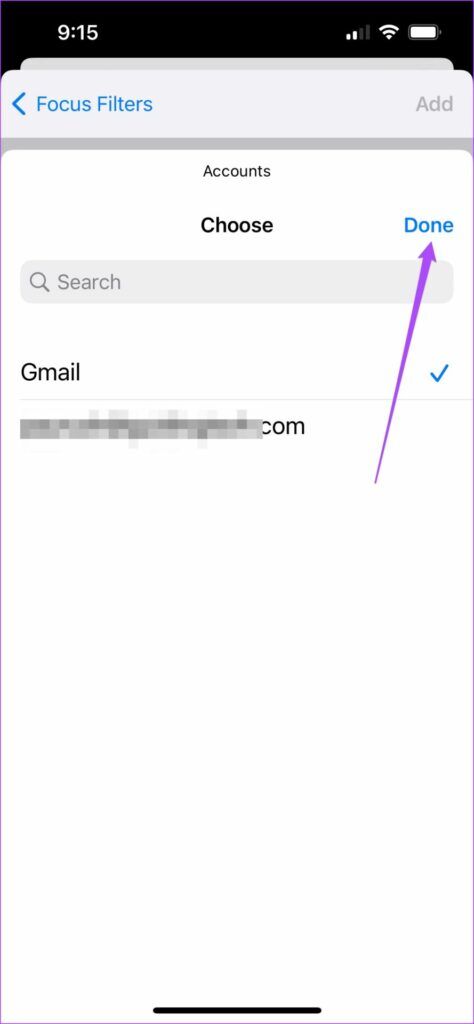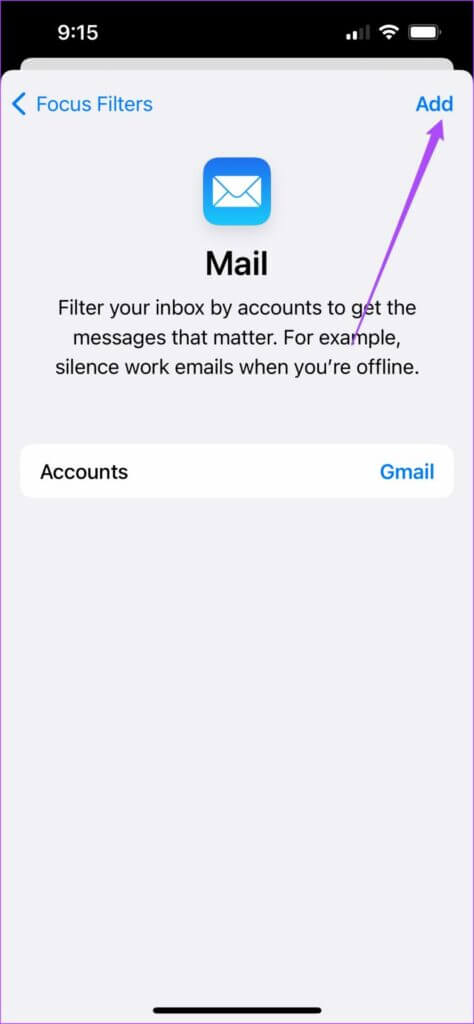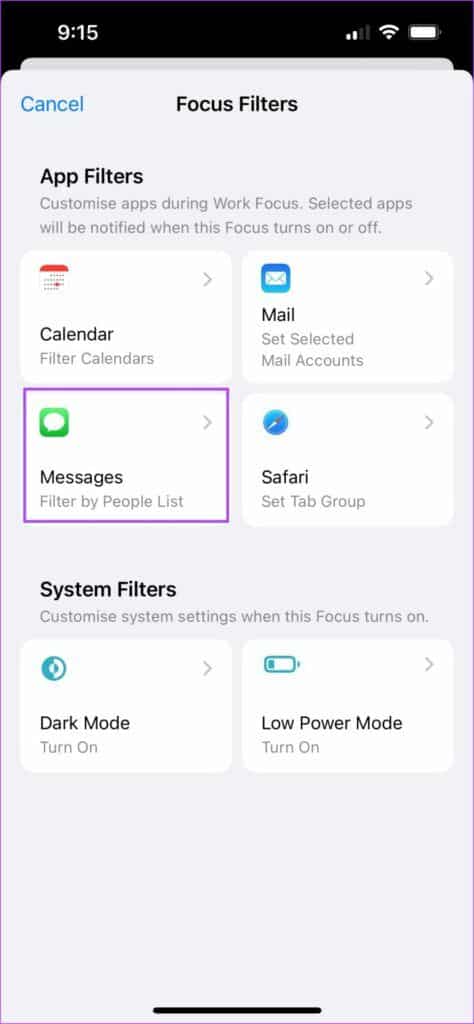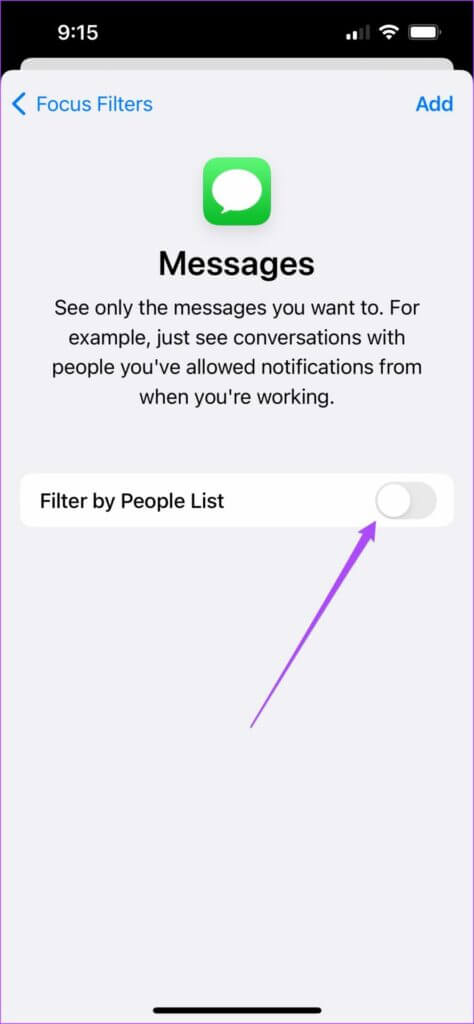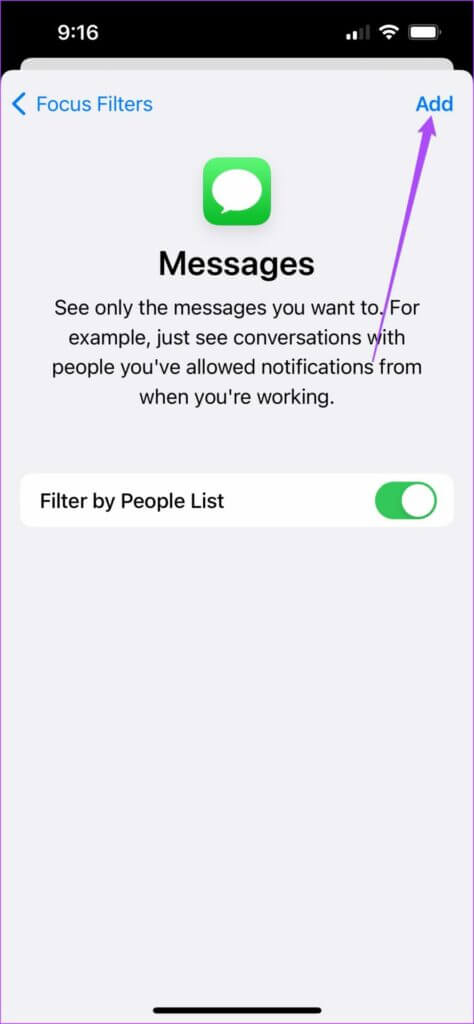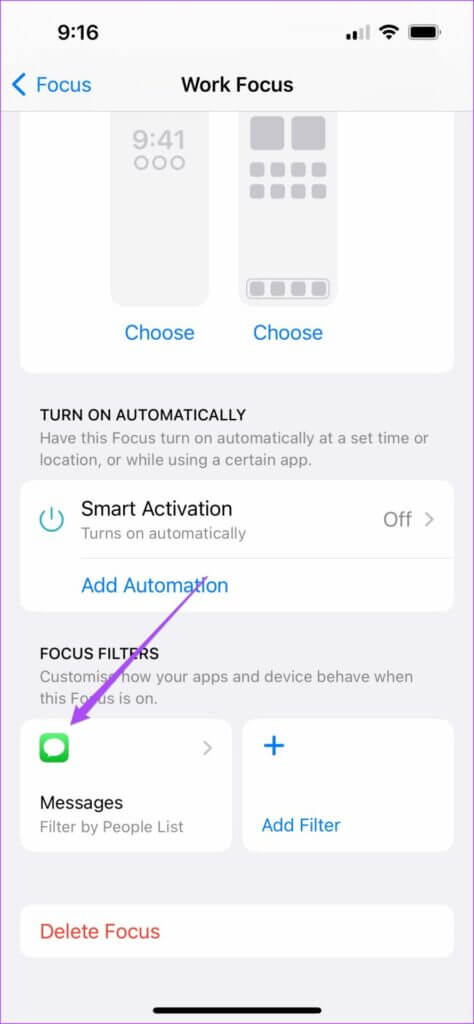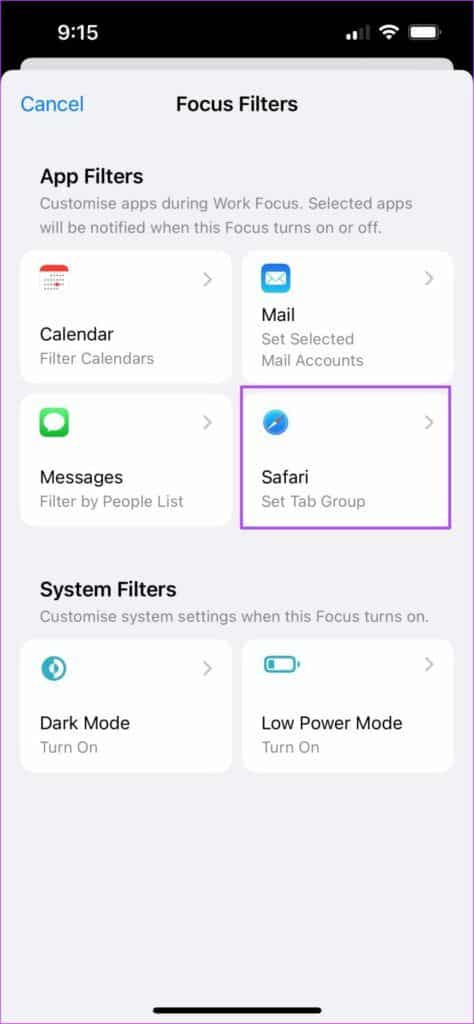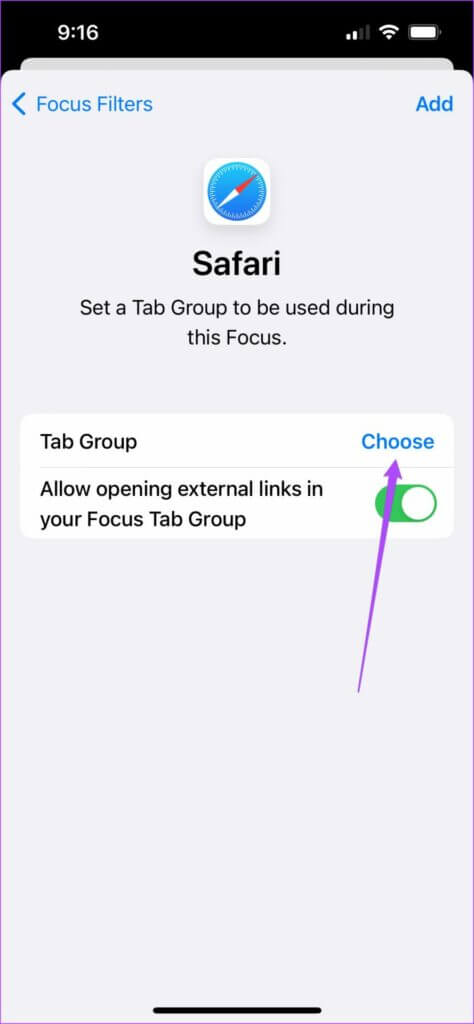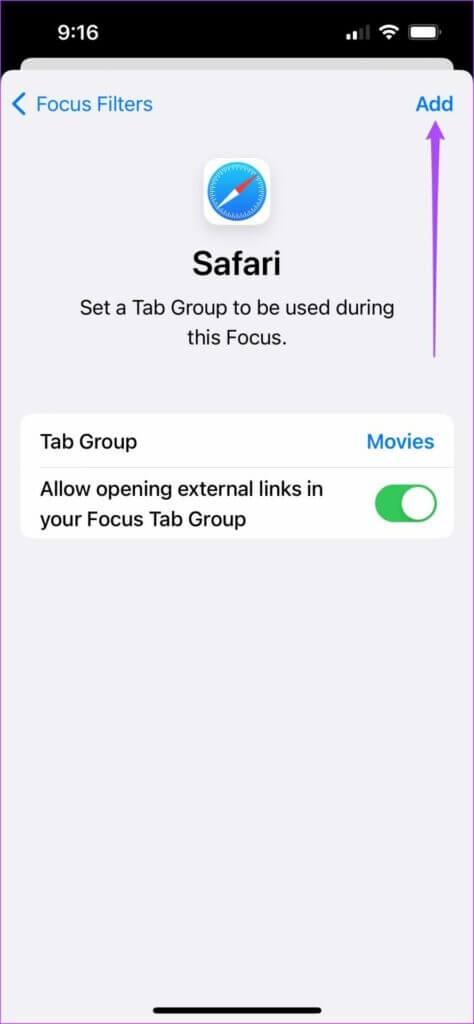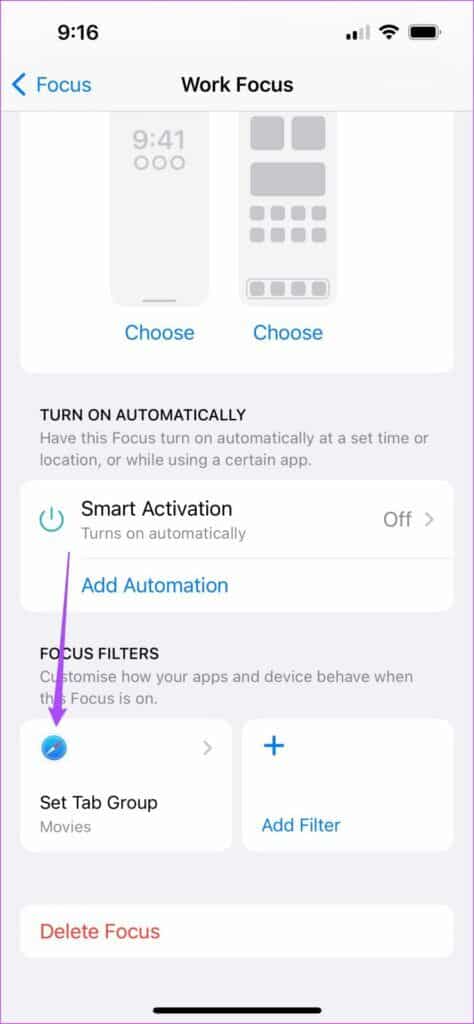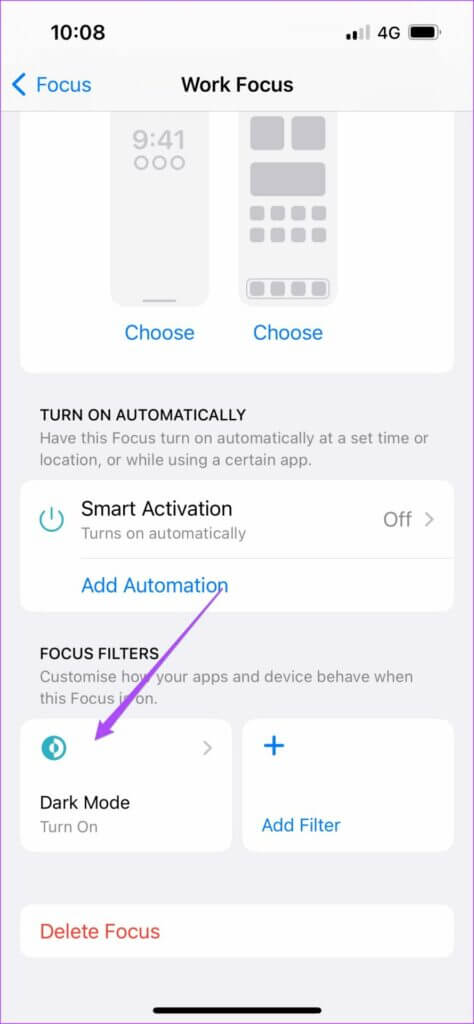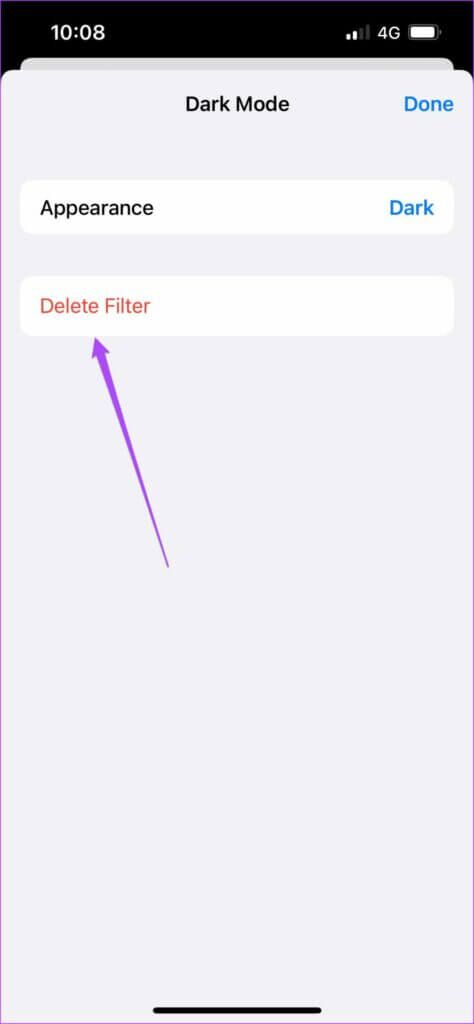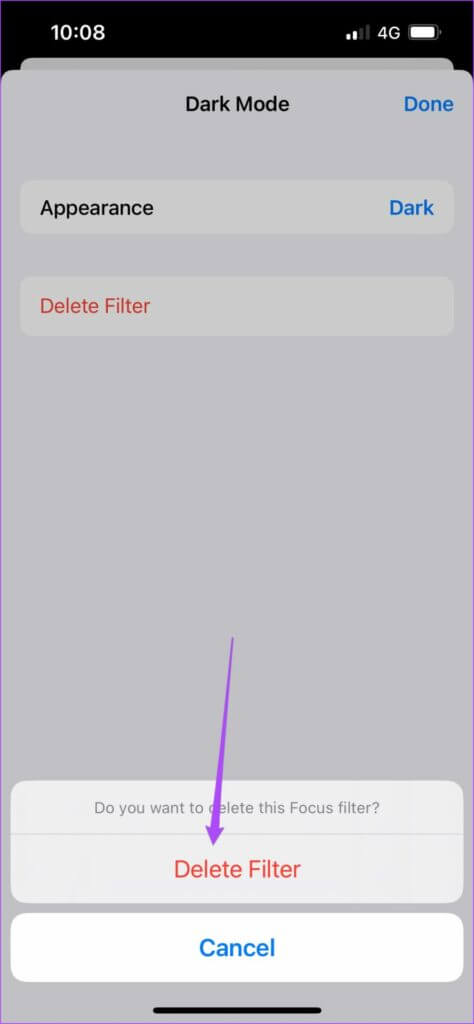Comment utiliser les filtres de mise au point sur iPhone
Peut aider Mode de mise au point En créant le parfait équilibre travail-vie personnelle. tu peux Désactiver les notifications L'application à un moment précis de votre journée pour assurer une productivité et une concentration maximales. Avec la sortie d'iOS 16, le mode Focus a fait un pas en avant dans la gestion de vos notifications.
Vous pouvez désormais créer un filtre de focus pour les applications système telles que Safari, Calendrier, Messages et Mail. Dans cet article, nous expliquons très bien comment utiliser les filtres Focus sur iPhone. Après avoir défini le filtre de mise au point, il apparaîtra également automatiquement sur iPad et Mac.
Les captures d'écran de cet article ont été prises sur un iPhone en cours d'exécution Bêta publique d'iOS 16. Ces étapes resteront les mêmes pour tous les iPhones avec iOS 16 ou supérieur. Vous pouvez utiliser les mêmes filtres de mise au point sur iPadOS 16 sur iPad et macOS Ventura sur Mac.
Qu'est-ce qu'un filtre de mise au point ?
Le filtre de mise au point vous permet de définir des limites dans les applications système et les paramètres en mode de mise au point. Par exemple, vous pouvez arrêter de recevoir des messages de vos contacts dans l'application Messages pendant que vous êtes occupé au travail. Si vous souhaitez utiliser le mode sombre lorsque le mode de mise au point est désactivé pour le travail, vous pouvez définir le filtre de mise au point pour cela. Il vous donne plus de contrôle sur les notifications et les préférences système.
Si vous choisissez Activer le mode de mise au point automatique Sur votre iPhone, l'ajout d'un Focus Filter vous assurera une meilleure tranquillité d'esprit.
COMMENT AJOUTER UN FILTRE DE MISE AU POINT SUR IPHONE
Vous pouvez ajouter un filtre de mise au point en mode mise au point sur votre iPhone. Vous obtenez des options par défaut pour le mode de mise au point comme Personnel, Sommeil et Travail. Mais tu peux aussi Créer un mode de mise au point personnalisé selon vos préférences. Une fois que vous l'avez fait, voici comment filtrer la mise au point.
Étape 1: Ouvert Paramètres Sur ton iPhone
Étape 2: Faites défiler un peu vers le bas et appuyez sur Mise au point.
Étape 3: Sélectionner Mode de mise au point Votre favori où vous souhaitez ajouter Filtre de mise au point.
Étape 4: En Paramètres Mode de mise au point sélectionné, faites défiler vers le bas et appuyez sur ajouter un filtre dans les filtres de mise au point.
Vous verrez maintenant les options Filtres de l'application et Filtres système.
Étape 5: assigner filtre Système , cliquez sur l'une des options Mode sombre ou mode faible consommation.
Vous pouvez cliquer L'une des caractéristiques A personnaliser selon votre choix. Nous choisissons Mode sombre des filtres système.
Étape 6: Clique sur "Ajouter" Dans le coin supérieur droit pour ajouter Filtre de mise au point.
Vous verrez "filtre Mise au pointAjouté à votre mode de mise au point préféré.
Laissez-nous vous montrer comment définir filtre Mise au point pour les applications système.
Utiliser le filtre de mise au point pour l'application Calendrier sur iPhone
Lorsque le mode Focus est activé, vous ne voudrez pas manquer des rendez-vous et des événements importants. Pour vous assurer d'obtenir Notifications eux-mêmes, créez un filtre de focus dans l'application de calendrier. Vous pouvez choisir votre calendrier personnel ou professionnel pendant que vous y êtes. Voici comment vous pouvez le faire.
Étape 1: Ouvrir une application Paramètres Sur votre iPhone et appuyez sur Mise au point.
Étape 2: Sélectionner Mode de mise au point préféré tu dois ajouter Filtre de mise au point.
Étape 3: Faites défiler et cliquez Ajoutez un filtre.
Étape 4Cliquez sur l'icone Demande de calendrier.
Étape 5: Clique sur اختيار.
Étape 6: Sélectionner التقويم votre favori et appuyez sur Fait.
Étape 7: Clique sur "Ajouter" dans le coin supérieur droit pour confirmer.
Apparaîtra "Filtre de mise au point du calendrier" à l'intérieur "Mode de mise au point que vous avez spécifié.
Utiliser le filtre de mise au point pour l'application Mail sur iPhone
Bien que vous souhaitiez peut-être ignorer les notifications promotionnelles ou de spam constantes, il n'est pas nécessaire de manquer des notifications importantes. C'est pourquoi vous devrez ajouter un filtre de mise au point pour recevoir des e-mails de personnes spécifiques à partir de votre compte de messagerie personnel ou professionnel dans l'application Mail. Voici comment le configurer.
Étape 1: Sélectionner Mode de mise au point Votre favori dans l'application Paramètres.
Étape 2: Faites défiler et cliquez Ajouter un filtre Sous Filtres de mise au point.
Étape 3: Clique sur البريد.
Étape 4: Clique sur Sélection des comptes.
Étape 5: Sélectionner Compte email votre favori et appuyez sur Terminé.
Étape 6: Clique sur "Ajouter" À confirmer.
Le filtre de mise au point du courrier sera ajouté dans le mode de mise au point sélectionné.
Utiliser le filtre de focus pour les messages sur iPhone
Lorsque vous vous attendez à entendre des nouvelles de vos amis ou de votre famille, il est logique de créer un filtre pour eux en mode focus. C'est différent de l'option par défaut”Autoriser les notifications" Ce qui vous permet de n'ajouter qu'un groupe de personnes. Avec le filtre de focus sur la définition d'un focus spécifique, vous ne verrez que les conversations avec les personnes que vous avez ajoutées à votre liste de notifications autorisées. Voici comment le configurer.
Étape 1: Sélectionner Mode de mise au point préféré vous avez dans l'application Paramètres.
Étape 2: Faites défiler et cliquez ajouter un filtre Sous Filtres de mise au point.
Étape 3: Clique sur Mes Messages.
Étape 4: Appuyez sur le bouton Commutateur à côté de Filtrer par liste de personnes.
Étape 5: Clique sur "Ajouter" Dans le coin supérieur droit
sera ajouté Filtre de focus des messages dans le mode de mise au point sélectionné.
Utiliser le filtre Focus pour Safari sur iPhone
Vous pouvez définir un groupe d'onglets spécifique dans Safari et définissez-le comme filtre de mise au point. Suivez ces étapes.
Étape 1: sélectionnez le mode Mise au point Votre favori dans l'application Paramètres.
Étape 2 : Faites défiler vers le bas et appuyez sur Ajouter un filtre dans les filtres de mise au point.
Étape 3: Clique sur Safari.
Étape 4: Appuyez sur Sélectionner Groupe d'onglets.
Étape 5: Sélectionner Groupe d'onglets Et presse Fait.
Étape 6: Clique sur "Ajouter" Dans le coin supérieur droit
sera ajouté Filtre de mise au point Safari dans le mode de mise au point sélectionné.
COMMENT SUPPRIMER LE FILTRE DE MISE AU POINT SUR IPHONE
Tous les filtres de mise au point ne seront pas parfaits et vous ne les trouverez peut-être pas très utiles plus tard. Ainsi, au lieu de supprimer entièrement le mode de mise au point, vous pouvez simplement supprimer les filtres que vous avez éventuellement ajoutés. Voici comment le supprimer.
Étape 1: Ouvrir une application Paramètres Et aller à Mise au point.
Étape 2: Sélectionner Mode de mise au point Que vous voulez Effacer filtre l'accent de celui-ci.
Étape 3: Sélectionner filtre de mise au point que vous souhaitez supprimer.
Étape 4: Clique sur Effacer filtre.
Étape 5: Appuyez à nouveau sur Effacer Filtrez pour confirmer.
Plus de focus avec les filtres de focus
Les filtres de mise au point peuvent rendre les modes de mise au point par défaut ou personnalisés plus efficaces et plus fiables. En plus d'être disponible pour iPhone, iPad et Mac, vous pouvez également l'utiliser dans des applications comme Zoom pendant les appels vidéo. Consultez notre guide À propos de l'utilisation du mode focus dans les réunions Zoom.